See oli üks oodatumaid uudiseid alates sellest, kui Tim Cook kuud tagasi teatas, et enne 2016. aasta lõppu on Apple Pay Hispaanias reaalsus ja see on lõpuks kinnitatud. Alates tänasest, 1. detsembrist on Apple Pay meie riigis võimalik makseviis ja kuigi see on maksesüsteem, mille peamine voorus on lihtsus, on see midagi täiesti uut, seega on oluline teada selle üksikasju. Selgitame kõike selle kohta, kuidas Apple Pay Hispaanias töötab, alates selle konfiguratsioonist kuni maksmiseni oma iPhone'i või Apple Watchiga mis tahes asutuses.
Nõuded
Kõige tähtsam on ühilduva Apple'i seadme olemasolu. Saate makseid teha oma iPhone'i, iPadi, Apple Watchi ja Maciga, ehkki seda ei tehta kõigis seadmetes ühtemoodi. Apple Pay ühilduvus iga seadmega on järgmine:
- iPhone SE, 6, 6 Plus, 6S, 6S Plus, 7 ja 7 Plus
- iPad mini 3 ja 4, iPad Air 2, iPad Pro 9,7 ja 12,9 tolli
- Originaal Apple Watchi 1. ja 2. seeria
- Iga Mac alates 2012. aastast koos MacOS Sierraga, kui teil on ühilduv iPhone ja Apple Watch
- MacBook Pro 2016 koos TouchID-ga
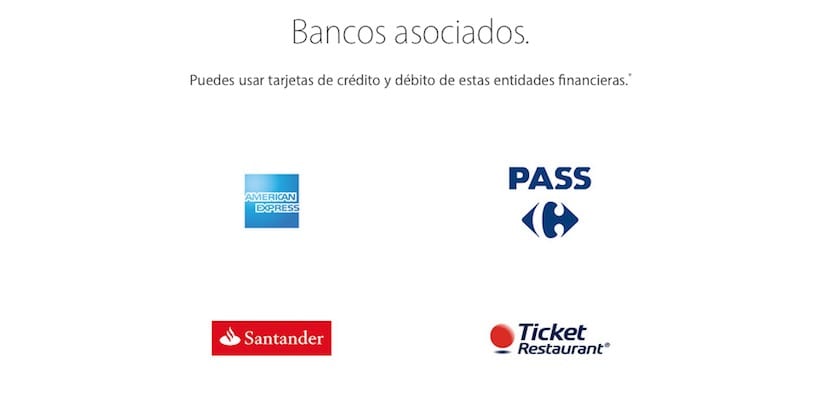
Lisaks ühilduva seadme olemasolule peab teil olema ühe süsteemiga praegu ühilduva üksuse kaart, mis on Santander, American Express, Carrefour (PASS-kaart) ja piletirestoran. Eeldatakse, et lähiajal lisanduvad Hispaanias Apple Payi uued üksused, kuid siiani pole keegi kinnitanud oma kavatsust selles maksesüsteemis osaleda.
Kuidas lisada kaarti Apple Paysse

Protseduur on väga lihtne, kuigi see võib sõltuvalt teie pangast erineda. Avage Walleti rakendus, klõpsake nuppu "Lisa krediit- või deebetkaart" ja tehke kaardist foto. Andmeid saate sisestada ka käsitsi. On vaja sisestada ka kood, mis saadetakse teile SMS-iga ja mõnel juhul peate isegi helistama üksusele, et kaart Apple Pay'is aktiveeruks. Minu puhul polnud see kõik vajalik ja piisas vaid SMS-koodi sisestamisest.
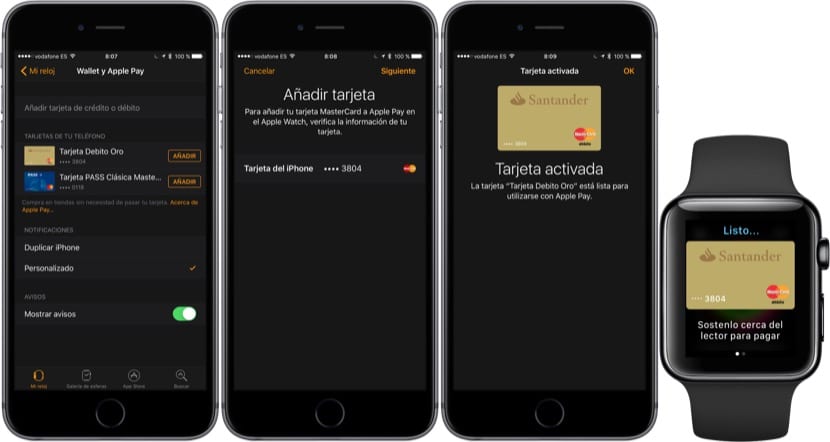
Kui teil on Apple Watch, küsib see teilt automaatselt, kas soovite kaardi Apple Watchi lisada. Saate seda igal ajal teha ka Watchi rakenduse menüüst "Rahakott ja Apple Pay". Protseduur on sama mis iPhone'i puhul, peate uuesti kinnitama SMS-iga saadetud koodija mõne sekundi pärast on teie Apple Watchi kaart kasutusvalmis.
Kust maksta Apple Payga
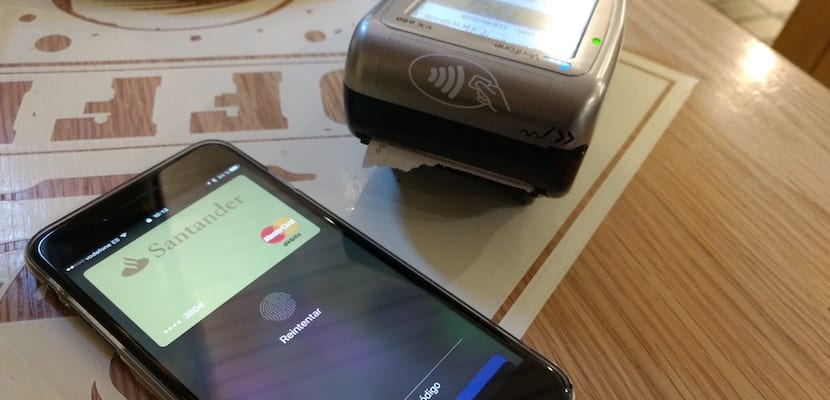
Maksta saate igas kaupluses, kus on kaardilugeja «Kontaktivaba», mille saate hõlpsasti tuvastada neil asuva WiFi-le sarnase sümboliga kleebise järgi. Miks näitavad mõned poed ka seda, et need sobivad Apple Payga? Kuna nende terminalid on 100% ühilduvad, see tähendab, et te ei pea enda tuvastamiseks sisestama ühtegi tüüpi koodi, kasutage lihtsalt Touch ID-d. Neis, mis pole täielikult ühilduvad, peate ostude puhul, mille väärtus ületab 20 eurot, sisestama oma kaardi PIN-koodi. Makseterminalide värskendamise korral on eeldatav, et see "topeltautentimine" kaob järk-järgult.
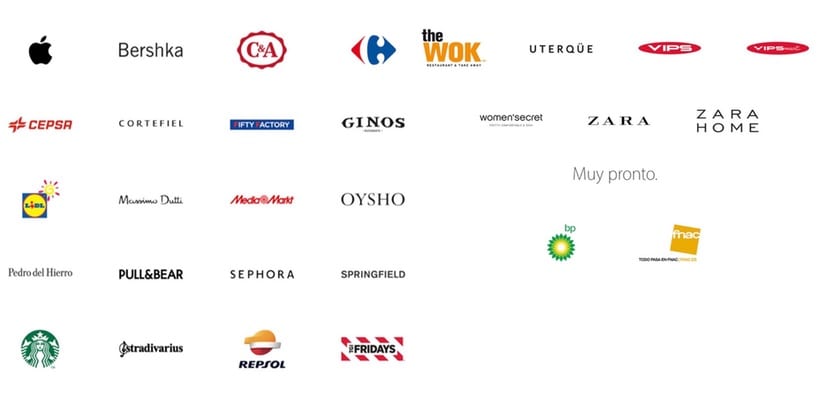
Nimekiri on juba suur ja sisaldab selliseid olulisi kauplusi nagu ZARA, Cortefiel, Carrefour või bensiinijaamu nagu Cepsa. Ikka pole täielik, sest El Corte Inglés ja Mercadona on nende maksetega pikka aega ühildunud ja neid ei kuvata loendis, nii et kindlasti on Apple Payga ühilduvaid asutusi palju rohkem kui sellel pildil näidatud, ja loend kasvab kahtlemata kiiresti.
Kuidas maksta Apple Pay abil
Kui kõik on teie iPhone'is seadistatud, on Apple Pay abil tasumine väga lihtne. Kui peate maksma, teatage kaupmehele, et teete seda kaardiga, et saaksite makse vastava tasuga lõpule viia. Võtke oma iPhone välja ja viige see POS-terminali, iPhone tuvastab kohe makse sooritamise ja isegi kui see on blokeeritud, ilmub kaart Apple Pay kasutamiseks ekraanile. Sel ajal saate valida, millisega maksta, kui teil on mitu lisandmoodulit, peate oma sõrmejälje panema ainult iPhone'i Touch ID andurile ja makse tehakse. Nagu me varem ütlesime, kui ettevõte toetab Apple Payd, on see kõik. Kui ei, siis peate sisestama PIN-koodi, kui ost ületab 20 eurot.

Apple Watchi maksed on sama lihtsad. Vajutage kaks korda La Corona all asuvat nuppu, valige kaart (kui teil on mitu) ja viige kell makseterminalile lähemale. Tehing viiakse läbi ilma muud tuvastamist vajamataKuna kell ei vaja seda, nõudes iga kord randmele panemisel avamiskoodi.
Muud makseviisid
Apple Pays saab maksta ka rakendustes teie iPhone'i või iPadiga ning veebilehtedel maksmiseks - Macist, iPhone'ist ja iPadist. Kuid sellest protseduurist räägime teile hiljem.
Ja millal Mehhiko? See pole veel teada ??
Ma ei näe sellega mingit ilmset eelist. Telefoni tuleb välja võtta samamoodi, nagu võtaksite kaardi välja, ma näen seda pigem piikina kui utiliidina.